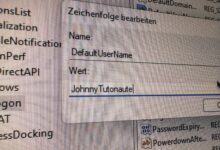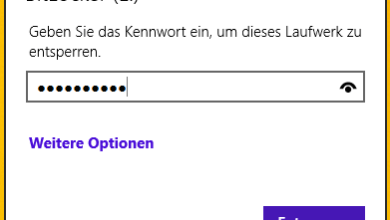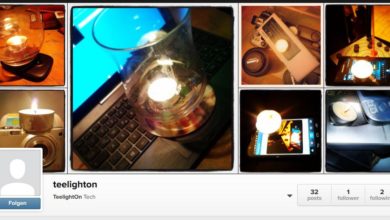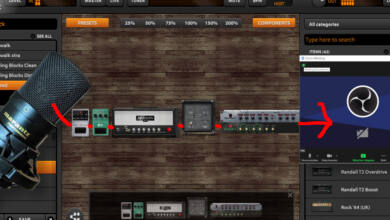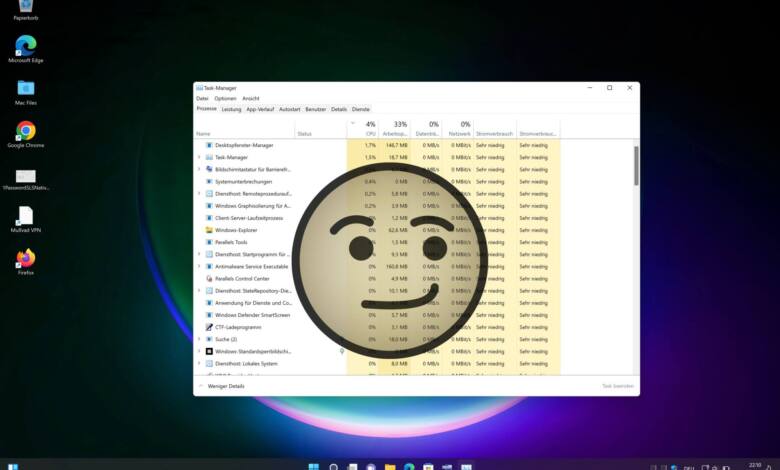
Windows 11: Task-Manager öffnen – sechs Wege zum Ziel
Auch unter Windows 11 führen viele Wege zum Task-Manager - wir zeigen Euch die wichtigsten.
Microsoft ist stets bemüht, Windows zu verbessern, wie wir ja alle wissen. Dabei werden natürlich auch mal alte Zöpfe abgeschnitten – etwa der seit Urzeiten simpelste Weg, den Task-Manager zu öffnen. Eines der wichtigsten Windows-Tools also. Seit Ewigkeiten funktionierte das über das Rechtsklick-Menü der Task-Leiste. Doch eben diese Taskleiste hat Microsoft mit Windows 11 ja bekanntlich am meisten… öhm… „verbessert“ und dabei den Rechtsklick zum Task-Manager entfert. Macht aber nichts: Es gibt noch eine Reihe weiterer Möglichkeiten, den Task-Manager unter Windows 11 aufzurufen. Wir zeigen Euch sechs davon.
Task-Manager in Windows 11 über das alternative Startmenü öffnen
Nein, über die Task-Leiste könnt Ihr den Task-Manager nicht mehr rechtsklicken. Doch es geht immer noch, nämlich per Rechtsklick auf die Startmenü-Schaltfläche – Ihr müsst also lediglich etwas genauer zielen…
Wie schon unter Windows 10 öffnet Ihr damit eine Art alternatives Startmenü für wichtige Windows-Tools, über das Ihr auch den Task-Manager starten könnt. Alternativ zum Rechtsklick erreicht Ihr das Menü auch über die Tastenkombination Windows-Taste + X.
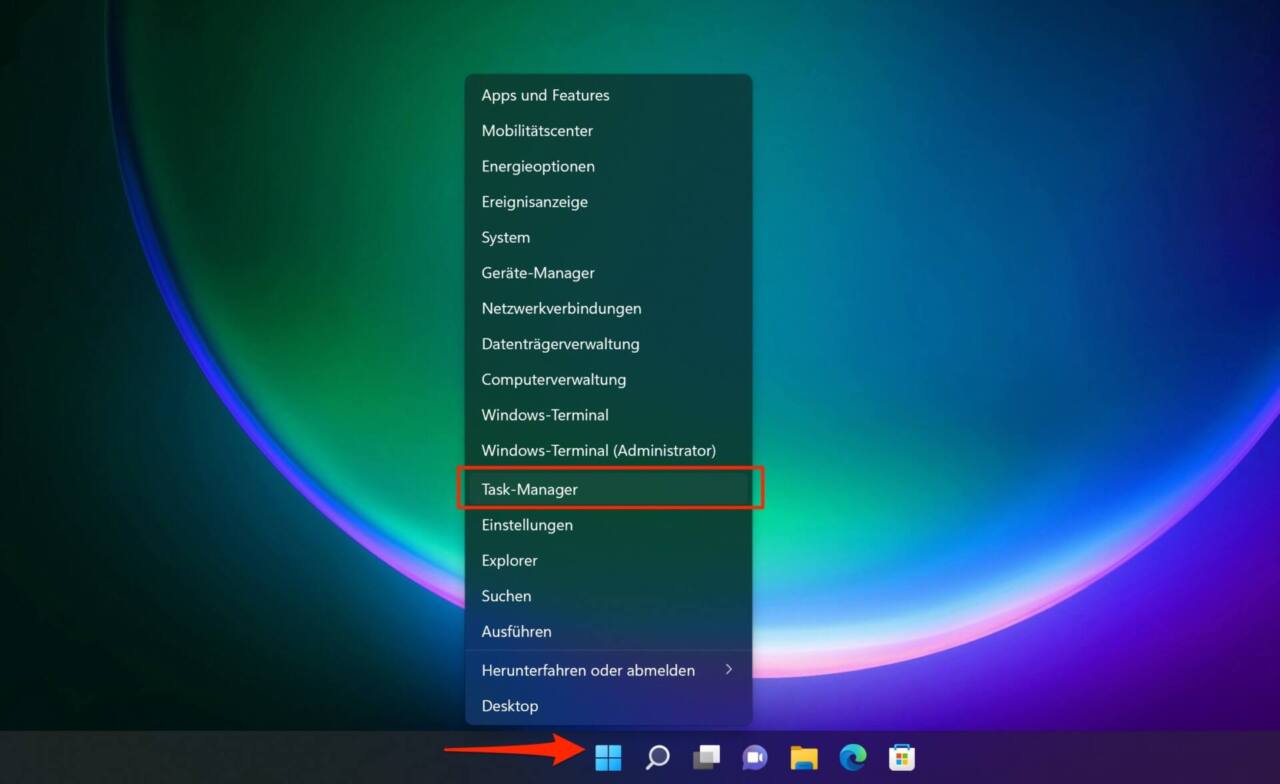
Task-Manager über das Startmenü öffnen
Wo wir schon im Startmenü von Windows 11 sind: Auch über das umstrittene Suchfeld könnt Ihr den Task-Manager erreichen. Gebt einfach Task ein und klickt auf das Ergebnis, um ratzfatz in das Management-Tool zu gelangen.
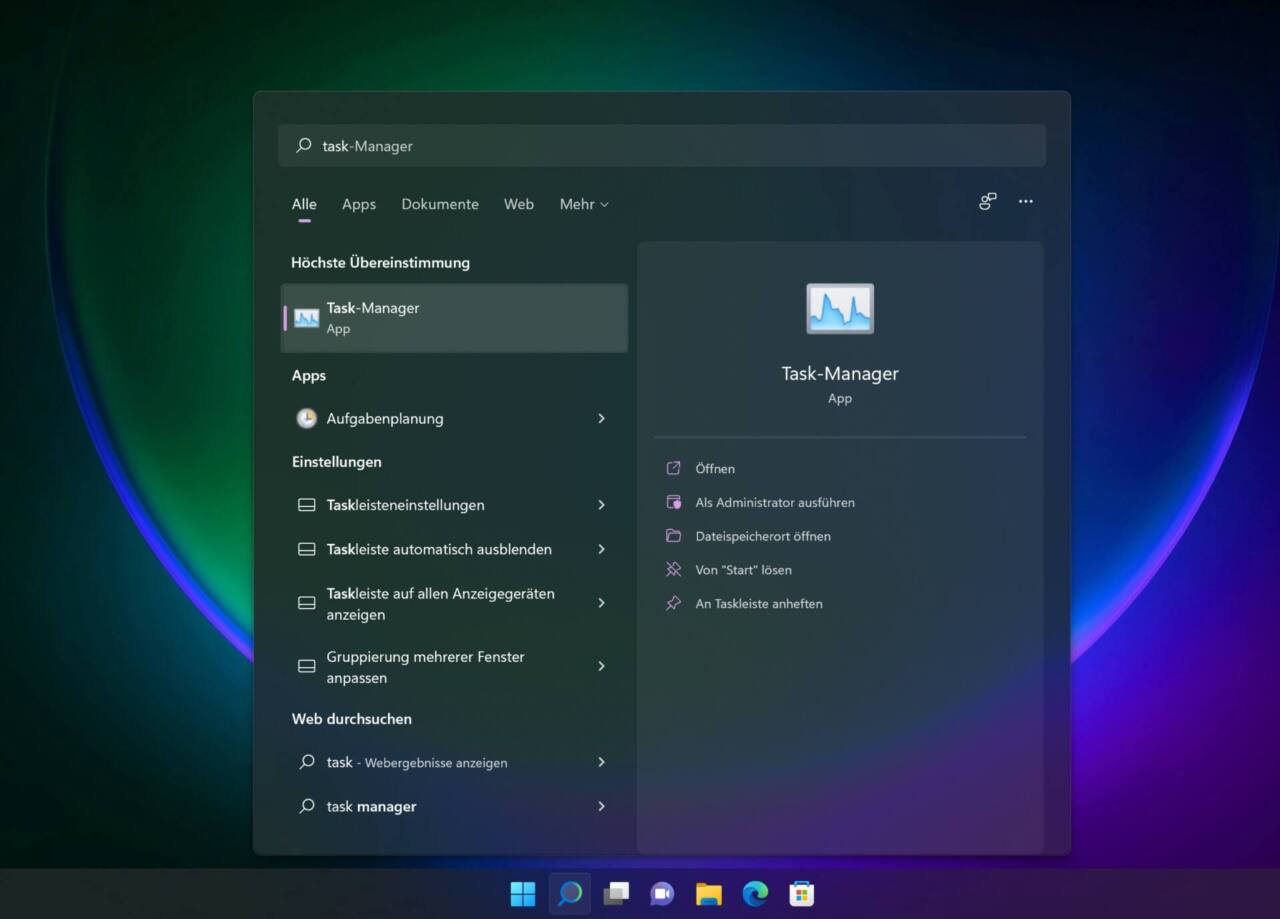
Task-Manager ans Startmenü oder die Taskleiste pinnen
Wenn Ihr Euch eh schon die Mühe macht, den Task-Manager im Startmenü zu suchen, klickt das Ergebnis doch einfach mit der rechten Maustaste an und wählt An „Start“ anheften.
So erzeugt Ihr im Startmenü eine Verknüpfung zum Ziel. Alternativ wählt Ihr An Taskleiste anheften. Dadurch fixiert Ihr das Icon für den Task-Manager jederzeit klickbar auf der Taskleiste.
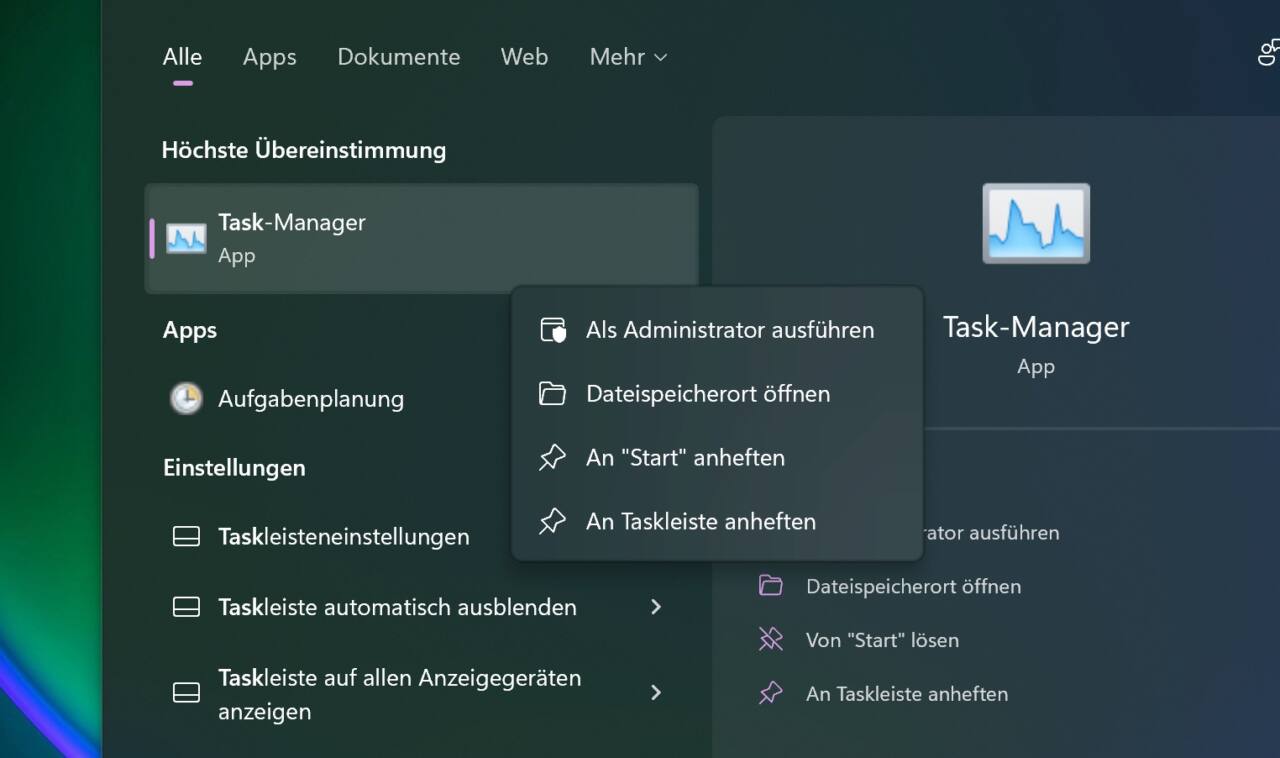
Task-Manager über die Powershell oder die Eingabeaufforderung aufrufen
Ihr seid lieber auf der Kommandozeile unterwegs? Kein Problem: Über die Windows-Powershell oder auch die klassische Eingabeaufforderung könnt Ihr den Task-Manager ebenfalls jederzeit aufrufen. Wie? Ganz einfach! Gebt einfach den Befehl
taskmgrein und drückt die Eingabetaste. Zack, da ist der Aufgabenverwalter – toll, oder?
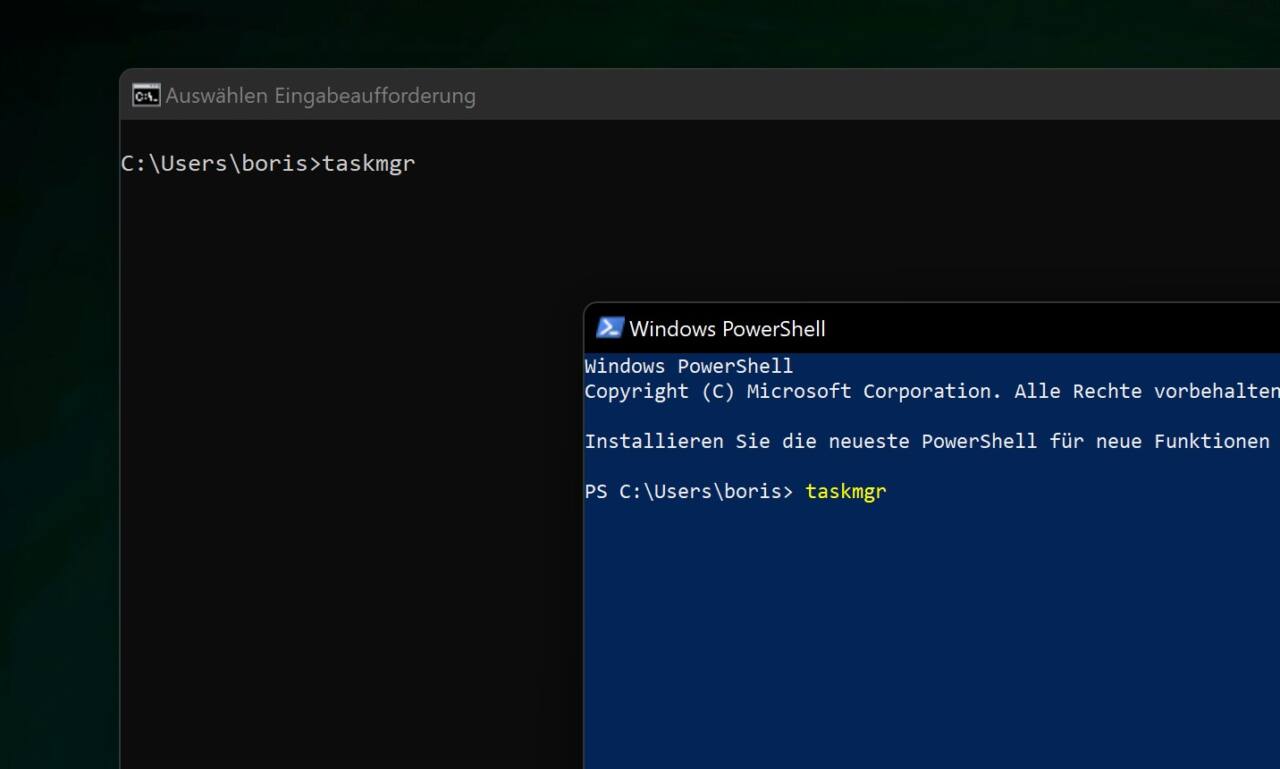
Task-Manager über den Ausführen-Dialog starten
Was auf der Eingabeaufforderung klappt, geht natürlich auch im klassischen Ausführen-Dialog. Öffnet diesen über Windows-Taste + R und gebt erneut den Befehl taskmgr ein, um den Task-Manager zu öffnen.
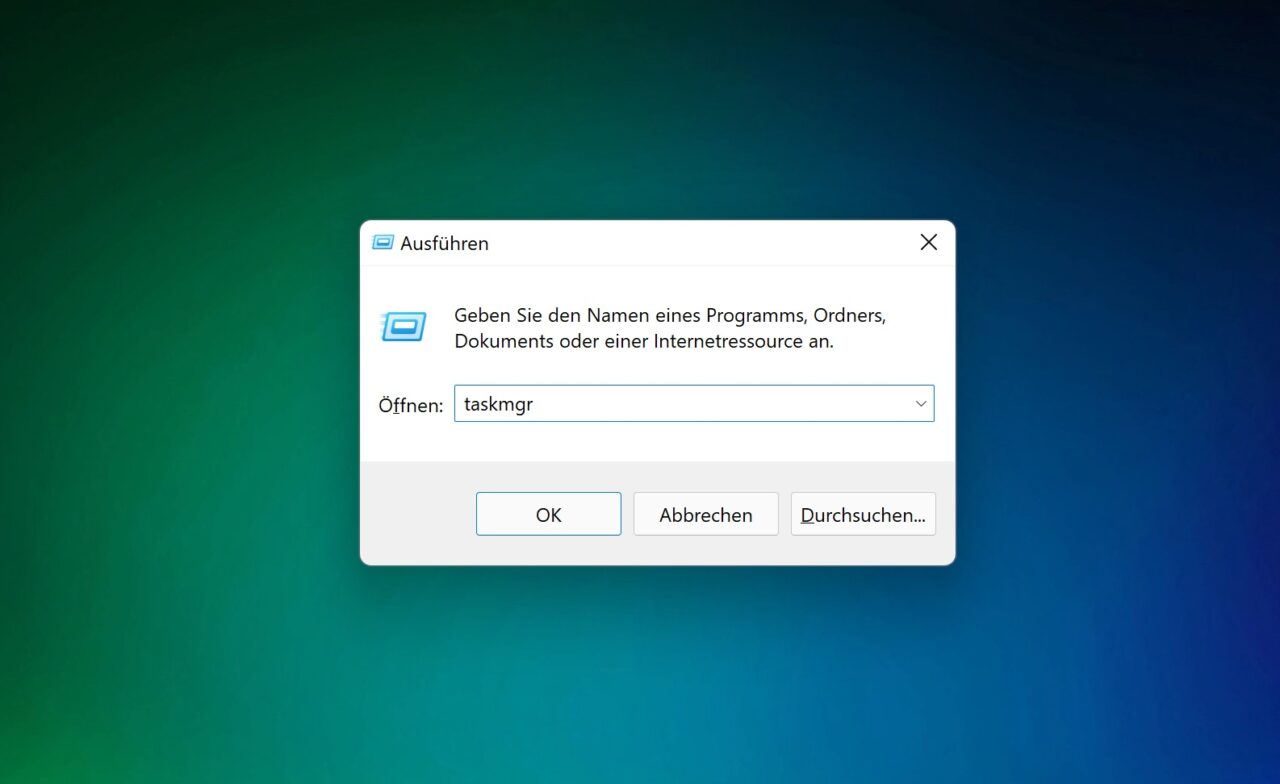
Task-Manager unter Windows 11 per Tastatur-Befehl öffnen
Ein weiterer Weg zum Task-Manager führt über ein Tastaur-Kommando – oder besser gesagt, zwei davon. Über die Tastenkombination Strg + Umschalt-Taste + ESC öffnet sich der Task-Manager auch unter Windows 11 direkt.
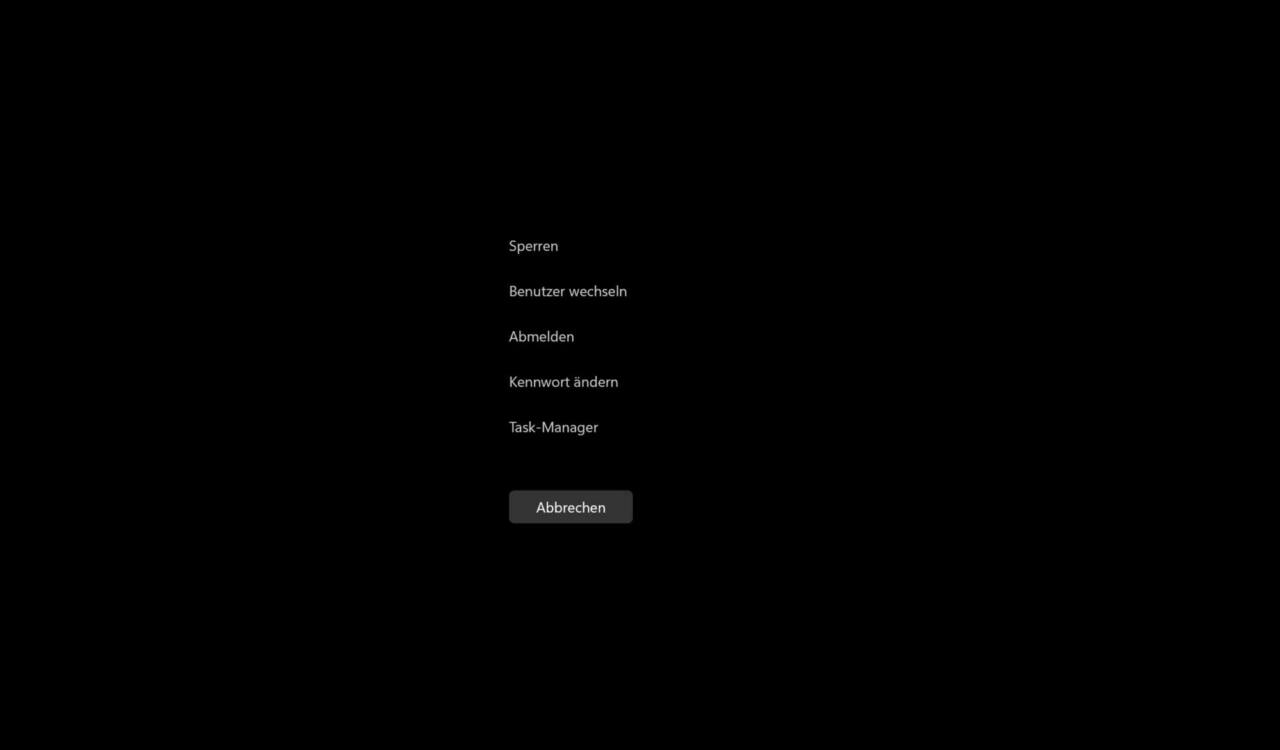
Sollte das nicht funktionieren, gibt es noch das „Notfallmenü“, dass Ihr über die Kombiation Strg + Alt + Entfernen öffnet. Dieses funktioniert in der Regel auch dann noch, wenn Windows sich mehr oder weniger aufgehängt hat. Im Idealfall könnt Ihr so noch den Task-Manager öffnen und nicht mehr funktionierende Programme schließen.
Nun kennt Ihr die wichtigsten Wege zum Task-Manager. Was sind Eure Favoriten? Haben wir welche vergessen? Und warum überhaupt Windows 11…? Fragen über Fragen – wir freuen uns über Eure Kommentare.
Noch mehr zu Windows, ob mit oder ohne 11, findet Ihr hier, mehr zum Task-Manager und was der so kann, gibt es hier zu entdecken.